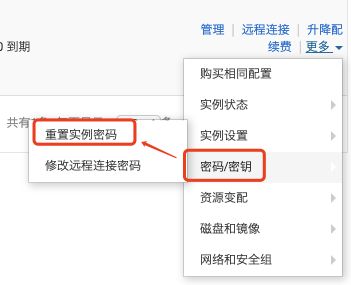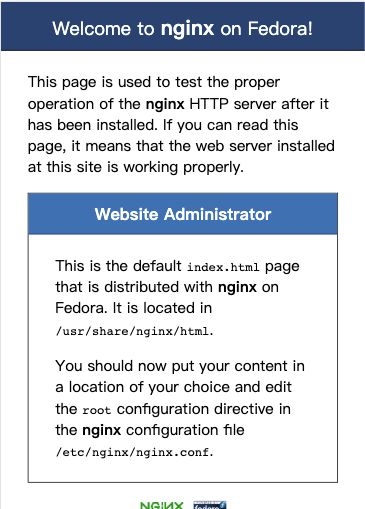阿里云申请了一台服务器 Centos 7.6,每次安装都要上网找一大堆教程,因为不熟悉,因为总是忘记。
所以,有时间的时候,还是记录下自己的学习过程,有助于下次的问题解决。
我先总结下:
1)安装VSFTP太麻烦,主要是端口麻烦,必须要开21端口和其他的数据端口,最好使用rz 替代
2)ningx php配置中遇到一些小问题,主要是文件夹权限问题、php-fpm没有启动问题
一、登录如何登录Centos 7.6
阿里云服务器是别人申请的,给的时候就是阿里云的网站登录用户名和密码和阿里云web页面的远程登录的密码。那么如何登录远程服务器呢,不能像Windows那样使用“远程桌面连接”很是烦恼。
1.登录到阿里云后台,找到实例列表,再最后有个功能菜单,点击更多>密码/秘钥>重置实例密码,弹出密码重置页面,重置密码即可。
2.重置后,重启实例
3.使用SSH工具,我使用的是SecureCRT7.3.0 (mac 系统),新建一个session,填写好IP、用户名即可。
4.双击SecureCRT中的session,表示可以通过SecureCRT登录。
Last login: Wed Apr 3 18:19:55 2019 Welcome to Alibaba Cloud Elastic Compute Service ! [root@iZbp1edef2k4kmoqb9ypfvZ ~]#
注意:一定要在阿里云重置密码后才能在此SecureCRT登录成功。否则会报错。
二、配置生成环境软件
这台服务器主要运行PHP,但我希望使用Ningx来配合完成PHP的配置,这样后期扩展会好点。Apache现在使用的人少,而且配置繁琐。那么这台服务器需要安装
1.Ningx 2.Ftp 为了方便后期文件传输 3.PHP 7最新稳定版本 4.Mysql 5.6稳定版本 5.配置站点
1.Ngnix安装与配置
1.1 安装nginx
使用命令yum install -y nginx 进行安装,注意我的阿里云centos里面已经安装了yum,没有安装的yum请自行搜索安装方法。
yum install -y nginx ... ... 中间省略 Installed: nginx.x86_64 1:1.12.2-2.el7 ... .... Complete!
1.2 查询nginx
[root@iZbp1edef2k4kmoqb9ypfvZ ~]# which nginx /usr/sbin/nginx [root@iZbp1edef2k4kmoqb9ypfvZ local]# whereis nginx nginx: /usr/sbin/nginx /usr/lib64/nginx /etc/nginx /usr/share/nginx /usr/share/man/man8/nginx.8.gz /usr/share/man/man3/nginx.3pm.gz
nginx路径 /usr/sbin/nginx
nginx配置路径 /etc/nginx
1.3 启动nginx
#启动 cd /usr/local/nginx #一般是这个目录 可以使用上面的查询命令来查询 ./nginx
#重启 nginx -t #判断配置是否正确 nginx -s reload #重新加载配置,重启nginx,这个设置有延迟 #关闭 ps -ef|grep nginx #查找nginx进程号 kill -QUIT #从容停止 主进程号 kill -TERM #快速停止 主进程号 kill -9 nginx #强制停止
实际上在命令窗口输入
nginx
在浏览器访问公网IP,如下图,说明nginx部署好了
2.安装FTP服务器
网上看了下,大多是vsftpd教程,具体操作如下
2.1 FTP安装
yum install -y vsftpd Loaded plugins: fastestmirror ... ... 省略 Complete!
2.2 查看ftp安装位置信息
[root@iZbp1edef2k4kmoqb9ypfvZ home]# whereis vsftpd vsftpd: /usr/sbin/vsftpd /etc/vsftpd /usr/share/man/man8/vsftpd.8.gz
2.2 FTP启动
#设置开机启动 systemctl enable vsftpd.service #启动 systemctl start vsftpd.service #停止 systemctl stop vsftpd.service #查看状态 systemctl status vsftpd.service
2.3 配置FTP
/etc/vsftpd/vsftpd.conf 此为配置文件
直接在命令中执行
vim /etc/vsftpd/vsftpd.conf
具体配置如下
#显示行号 :set number #修改配置 12 行 设置为NO 禁止匿名用户 anonymous_enable=NO #修改配置 33 行 开启读写权限 anon_mkdir_write_enable=YES #修改配置48行 设定是否允许 改变 上传文件的属主 , 与下面一个设定项配合使用 chown_uploads=YES #修改配置73行 如果 FTP client 会下达“async ABOR”这个指令时,这个设定才需要启用,而一般此设定并不安全,所以通常将其取消 async_abor_enable=YES #修改配置83行 大多数 FTP 服务器都选择用 ASCII 方式传输数据 , 将 # 去掉就能实现用 ASCII 方式上传和下载文件 ascii_upload_enable=YES #修改配置84行 将 # 去掉就能实现用 ASCII 方式下载文件 ascii_download_enable=YES #修改配置87行 将#去掉可设置登录FTP服务器时显示的欢迎信息 ftpd_banner=Welcome to blah FTP service. #修改配置101行 chroot_local_user=YES #添加下列内容到vsftpd.conf末尾 use_localtime=YES #端口号 可以修改 listen_port=21 idle_session_timeout=300 guest_enable=YES guest_username=vsftpd user_config_dir=/etc/vsftpd/vconf data_connection_timeout=1 #启动被动模式 virtual_use_local_privs=YES pasv_min_port=40000 pasv_max_port=40010 accept_timeout=5 connect_timeout=1 allow_writeable_chroot=YES
2.4 建立用户文件(用户名密码)
在命令中输入
#创建编辑用户文件 vim /etc/vsftpd/virtusers #第一行为用户名,第二行为密码。不能使用root作为用户名 abcname abc123sFJH
2.5 生成用户数据文件
db_load -T -t hash -f /etc/vsftpd/virtusers /etc/vsftpd/virtusers.db #设定PAM验证文件,并指定对虚拟用户数据库文件进行读取 chmod 600 /etc/vsftpd/virtusers.db
2.6 修改/etc/pam.d/vsftpd PAM认证文件
# 修改前先备份 cp /etc/pam.d/vsftpd /etc/pam.d/vsftpd.bak #编辑vsftpd文件 vi /etc/pam.d/vsftpd #先将配置文件中原有的 auth 及 account 的所有配置行均注释掉,添加下面两行 auth sufficient /lib64/security/pam_userdb.so db=/etc/vsftpd/virtusers account sufficient /lib64/security/pam_userdb.so db=/etc/vsftpd/virtusers # 如果系统为32位,上面改为lib
2.7 新建系统用户vsftpd,用户目录为/home/vsftpd
#用户登录终端设为/bin/false(即:使之不能登录系统,只能登陆ftp) useradd vsftpd -d /home/vsftpd -s /bin/false chown -R vsftpd:vsftpd /home/vsftpd
2.8 建立虚拟用户个人配置文件
#建立vconf文件夹 mkdir /etc/vsftpd/vconf cd /etc/vsftpd/vconf #这里建立虚拟用户abcname配置文件 touch abcname #编辑abcname用户配置文件,内容如下,其他用户类似 vi abcname local_root=/home/vsftpd/abcname/ write_enable=YES anon_world_readable_only=NO anon_upload_enable=YES anon_mkdir_write_enable=YES anon_other_write_enable=YES #建立abcname用户根目录 mkdir -p /home/vsftpd/abcname/
2.9 设置防火墙
IPtables 的设置方式: vi /etc/sysconfig/iptables #编辑iptables文件,添加如下内容,开启21端口 -A INPUT -m state --state NEW -m tcp -p tcp --dport 21 -j ACCEPT -A INPUT -m state --state NEW -m tcp -p tcp --dport 40000:40010 -j ACCEPT firewall 的设置方式: firewall-cmd --zone=public --add-service=ftp --permanent firewall-cmd --zone=public --add-port=21/tcp --permanent firewall-cmd --zone=public --add-port=40000-40010/tcp --permanent
2.10 重启vsftpd
systemctl restart vsftpd.service
问题:
总是提示
425 Failed to establish connection.
服务器发回了不可路由的地址。使用服务器地址代替。
网上的解决方案有几种
1.对ftp目录设置权限
chmod -R 775 /home/vsftpd/abcname
2.禁用selinux
#打开SELINUX配置文件 vim /etc/selinux/config #修改配置参数 #注释 SELINUX=enforcing #增加 SELINUX=disabled #修改完成后,需要重启!
3.设置selinux不对vsftpd做限制
setsebool -P ftpd_connect_all_unreserved 1
我看了几点都符合还是不行
4.设置阿里云安全组目录
2.11 使用rz和sz工具
VSFTP安装太麻烦,那么就使用rz上传 和sz下载
yum install lrzsz -y
即可
使用的时候
上传 输入 rz 会弹出文件选择框
3.安装mysql
3.1 安装源
yum localinstall http://dev.mysql.com/get/mysql57-community-release-el7-7.noarch.rpm
3.2 安装mysql
yum install mysql-community-server
3.3 启动
service mysqld start
3.4 查看状态
service mysqld status
3.5 查看初始密码
[root@iZbp1edef2k4kmoqb9ypfvZ ~]# grep "password" /var/log/mysqld.log 2019-04-03T13:52:00.811914Z 1 [Note] A temporary password is generated for root@localhost:
3.6 修改初次密码
mysql> alter user user() identified by 'xxxxxxxx';
3.7 创建数据库
CREATE DATABASE IF NOT EXISTS fpshop default charset utf8 COLLATE utf8_general_ci;
3.8 开启远程登录
有的时候,需要开启远程登录
#查询当前用户host select user,host from user; #新建允许远程链接mysql数据库的用户 grant all on *.* to sa@'%' identified by '123456' with grant option; flush privileges;
4.安装PHP7
4.1 添加最新版本7.3到本地仓储
sudo yum -y install http://rpms.remirepo.net/enterprise/remi-release-7.rpm sudo yum -y install epel-release yum-utils
4.2 禁用老版本php 5.4
sudo yum-config-manager --disable remi-php54 sudo yum-config-manager --enable remi-php73
4.3 安装php7.3
sudo yum -y install php php-cli php-fpm php-mysqlnd php-zip php-devel php-gd php-mcrypt php-mbstring php-curl php-xml php-pear php-bcmath php-json
$ php -v PHP 7.3.1 (cli) (built: Jan 8 2019 13:55:51) ( NTS ) Copyright (c) 1997-2018 The PHP Group Zend Engine v3.3.1, Copyright (c) 1998-2018 Zend Technologies
4.4 安装php7.3扩展
sudo yum install php-
例如安装mysqld
sudo yum install php-mysql
5.Nginx、PHP、Mysql的 Web站点综合配置
5.1 编辑nginx.conf 增加站点配置文件
#转到nginx配置文件 cd /etc/nginx/conf
#增加conf.d文件夹
mkdir conf.d #编辑nginx配置文件 vi nginx.conf
#在nginx.conf末尾增加
include /usr/local/etc/nginx/conf.d/*.conf;
这里设置单独的站点配置文件,增加站点conf,default.conf
#增加一个server节点的配置
server { listen 80;#这里是您的外网开放的端口 server_name www.youdomain.com;#这里是您的域名 error_page 405 =200 @405;#可忽略,做了405处理 root /Users/jiaojunkang/Documents/project/baihuiyuan/src/source/xshop/; # 该项要修改为你准备存放相关网页的路径 #设置location根节点 location / { index index.php; autoindex on; } #proxy the php scripts to php-fpm php的代理php-fpm设置 location ~ \.php$ { include /usr/local/etc/nginx/fastcgi.conf; proxy_redirect off; proxy_set_header Host $http_host; proxy_set_header X-Forwarded-Proto $scheme; proxy_set_header X-Real-IP $remote_addr; proxy_set_header Upgrade $http_upgrade; proxy_set_header X-Forwarded-For $proxy_add_x_forwarded_for; proxy_connect_timeout 18000; proxy_send_timeout 18000; proxy_read_timeout 18000; fastcgi_intercept_errors on; fastcgi_pass 127.0.0.1:9000;#fpm代理端口 } location @405{ add_header Content-Length 0; add_header Content-Type text/plain; add_header Access-Control-Allow-Headers *; add_header Access-Control-Allow-Methods *; add_header Access-Control-Allow-Origin *; return 200; } }
5.2 在站点文件中增加test.php
问题:
Nginx出现could not build the server_names_hash 解决办法
在配置文件的http{}段增加一行配置
server_names_hash_bucket_size 512;
nginx: [warn] conflicting server name "localhost" on 0.0.0.0:80, ignored
这个警告可以忽略
connect() failed (111: Connection refused) while connecting to upstream
php-fpm没有启动,启动就好了
service php-fpm start
nginx 403
目标文件夹没有设置权限
chmod -R 777 floder
三、Centos安全配置
参考文档
https://computingforgeeks.com/how-to-install-php-7-3-on-centos-7-fedora/ (php7.3)
https://www.cnblogs.com/leoxuan/p/8329998.html (vsftp)
https://www.cnblogs.com/kai364/p/6250816.html (mysql)